- Autor Abigail Brown [email protected].
- Public 2023-12-17 06:57.
- Ostatnio zmodyfikowany 2025-01-24 12:20.
Niektóre routery Wi-Fi używają nazwy zwanej Service Set Identifier - zwykle określanej jako SSID - do identyfikacji routera w sieci lokalnej. Producenci ustawiają fabrycznie domyślny identyfikator SSID dla swoich routerów i zazwyczaj używają tej samej nazwy dla wszystkich swoich routerów. Na przykład routery Linksys zwykle mają domyślny identyfikator SSID Linksys, a routery AT&T używają odmiany ATT plus trzy cyfry.
Przyczyny zmiany domyślnego identyfikatora SSID
Ludzie zmieniają domyślną nazwę Wi-Fi z kilku powodów:
- Aby uniknąć pomylenia routera i sieci z routerami sąsiadów, którzy również używają tych samych nazw domyślnych.
- Aby poprawić bezpieczeństwo sieci domowej. Wybór nazwy sam w sobie nie zwiększa ochrony. Niemniej jednak użycie niestandardowej nazwy może zniechęcić atakującego sieć, ponieważ wskazuje, że router jest administrowany bardziej sumiennie niż inne routery, które używają ogólnych ustawień domyślnych. W typowej dzielnicy mieszkalnej z wieloma sieciami domowymi napastnicy częściej wybierają najsłabszą sieć.
- Aby spersonalizować sieć domową. Identyfikator SSID może zobaczyć każdy w pobliżu, który szuka sygnałów Wi-Fi ze swojego telefonu lub innego urządzenia mobilnego.
Jak zmienić nazwę SSID
Instrukcja obsługi każdego routera zawiera nieco inne instrukcje dotyczące zmiany identyfikatora SSID. Jednak generalnie proces ten jest dość powszechny wśród głównych producentów routerów. Dokładne nazwy menu i ustawień mogą się różnić w zależności od konkretnego modelu routera.
-
Określ lokalny adres routera i zaloguj się do konsoli administracyjnej routera za pomocą przeglądarki internetowej. Po wyświetleniu monitu wprowadź aktualnie aktywną nazwę użytkownika i hasło.
Routery używają różnych adresów IP, aby uzyskać dostęp do panelu sterowania:
- Routery AT&T używają 192.168.1.254.
- Routery Linksys używają 192.168.1.1.
- Routery Netgear używają https://www.routerlogin.com.
- Niektóre routery używają 192.168.0.1.
Sprawdź dokumentację lub witrynę internetową innych producentów routerów, aby znaleźć adres lokalny i domyślne poświadczenia logowania ich produktów. W przypadku podania nieprawidłowych danych logowania pojawi się komunikat o błędzie.
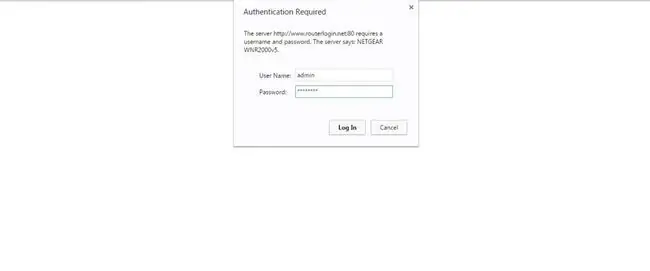
Image Jednym ze sposobów na znalezienie adresu routera jest sprawdzenie bramy domyślnej. Na komputerze z systemem Windows naciśnij Win+R, aby otworzyć pole Uruchom, a następnie wpisz cmd, aby otworzyć okno wiersza polecenia. Po otwarciu okna wpisz ipconfig i przejrzyj uzyskane informacje dotyczące adresu IP powiązanego z domyślną bramą komputera. Jest to adres, który wpiszesz w przeglądarce internetowej, aby uzyskać dostęp do panelu administracyjnego routera.
-
Znajdź w panelu sterowania routera stronę, która zarządza konfiguracją domowych sieci Wi-Fi. Język i położenie menu każdego routera będą się różnić, więc albo zapoznaj się z dokumentacją, albo przeglądaj opcje, aż znajdziesz właściwą stronę.

Image -
Wybierz odpowiednią nazwę sieci i wprowadź ją. W identyfikatorze SSID rozróżniana jest wielkość liter i może on zawierać maksymalnie 32 znaki alfanumeryczne.
Unikaj wybierania słów i wyrażeń, które są obraźliwe dla lokalnej społeczności. Należy również unikać nazw, które mogą prowokować ataki sieciowe, takich jak HackMeIfUCan i GoAheadMakeMyDay.
-
Wybierz Zapisz lub Zastosuj, aby zastosować zmiany, które zaczną obowiązywać natychmiast.

Image - Zaktualizuj połączenie dla wszystkich urządzeń, które używały poprzedniej kombinacji SSID i hasła.






